Analyser, grupper og pivoter data på listesider ved hjelp av flere faner
Viktig
Dette innholdet er arkivert og oppdateres ikke. Gå til Hva er nytt og planlagt for Dynamics 365 Business Central for den nyeste dokumentasjonen. Gå til Lanseringsplaner for Dynamics 365, Power Platform og Cloud for Industry for å finne de nyeste lanseringsplanene.
| Aktivert for | Offentlig forhåndsversjon | Tilgjengelig |
|---|---|---|
| Brukere av administratorer, utviklere eller analytikere |  1. april 2023 1. april 2023 |
- |
Forretningsverdi
Sluttbrukere og dataanalytikere kan analysere data fra listesider direkte i klienten uten å måtte åpne siden i Excel eller kjøre en rapport.
Muligheten til å analysere data direkte på listesider hever standarden for hva du kan gjøre uten å måtte bytte program, samtidig som kunder og partnere kan gjøre mer i rapportobjekter, Excel, Power BI eller andre dataanalyseprogrammer.
Funksjonsdetaljer
Analysemodus er en ny måte å samhandle med data på listesider på. I stedet for å kjøre rapporter med forskjellige alternativer og filtre kan du ganske enkelt legge til flere faner som representerer forskjellige oppgaver eller visninger av dataene. Noen eksempler kan være Mine kunder, Oppfølgingspunkter, Leverandører nylig lagt til, Salgsstatistikk eller en annen visning du ønsker.
Når du er klar til å analysere data på en listeside (der du kanskje har filtrert data ved hjelp av en visnings- eller filterrute), bytter du ganske enkelt til analysemodus:
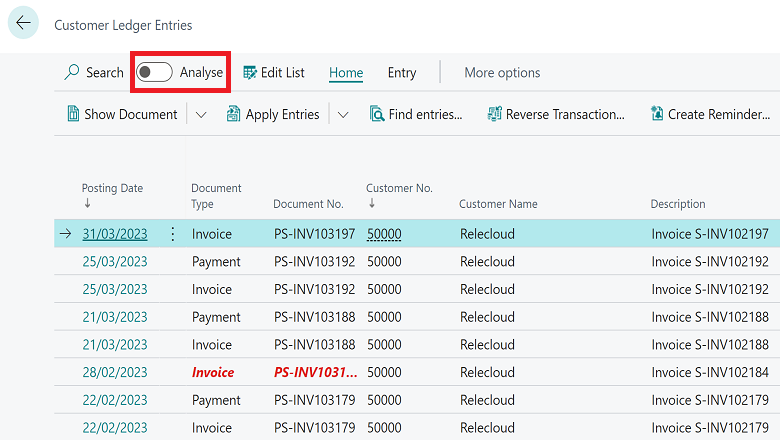
Analysemodus åpner dataene på en ny side som er optimalisert for dataanalyse. Når en side er i analysemodus, er den delt inn i to områder:
- hoveddataområdet (med ruten Faner)
- feltendringsområdet
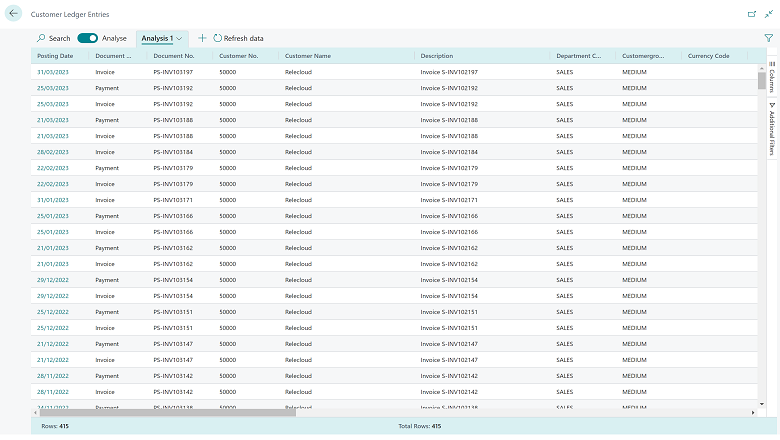
Bruk dataområdet til å samhandle med dataene. For kolonner som kan summeres, kan du enkelt få beskrivende statistikk på et sett med felter ved å merke dem.
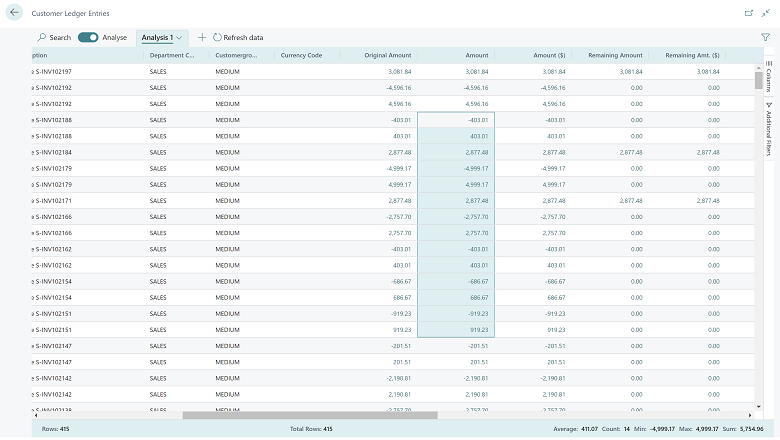
Nederste del av dataområdet viser totalt antall rader i kolonnen.
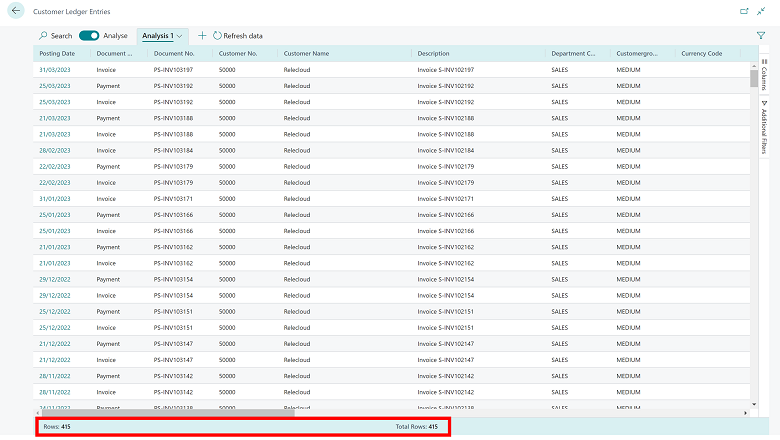
Bruk feltendringsområdet til å kontrollere dataene som skal vises, og formatet. På menyen velger du feltene du vil vise eller skjule.

Du kan gruppere data ved å dra felter til delen Gruppering på menyen Kolonner. Da kan du utforske data gruppert etter et eller flere felter til venstre for dataområdet.
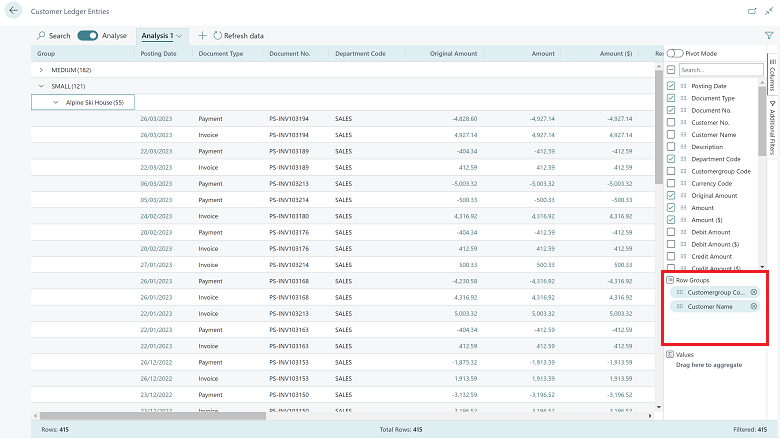
Gruppering fungerer utmerket i pivotmodus. Hvis du vil aktivere pivotmodus, slår du på vekslebryteren Pivotmodus og drar feltene som skal summeres, til delen Verdier.
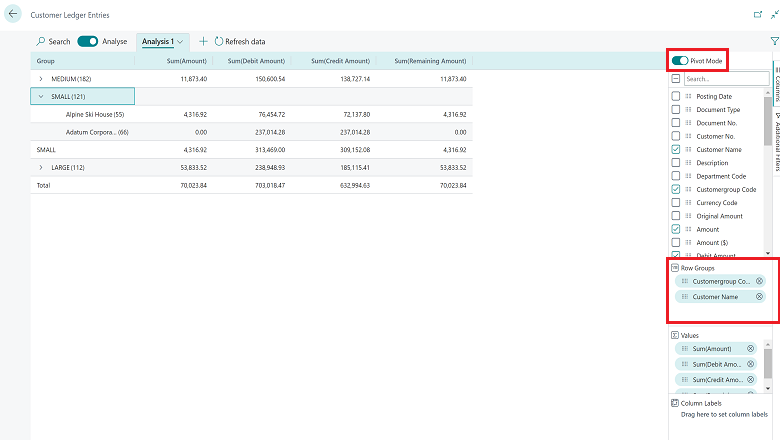
I pivotmodus kan du definere grupper som vises i kolonnedelen av dataområdet. Dette gjør du ved å dra felter til delen Kolonneetiketter på menyen Kolonner.
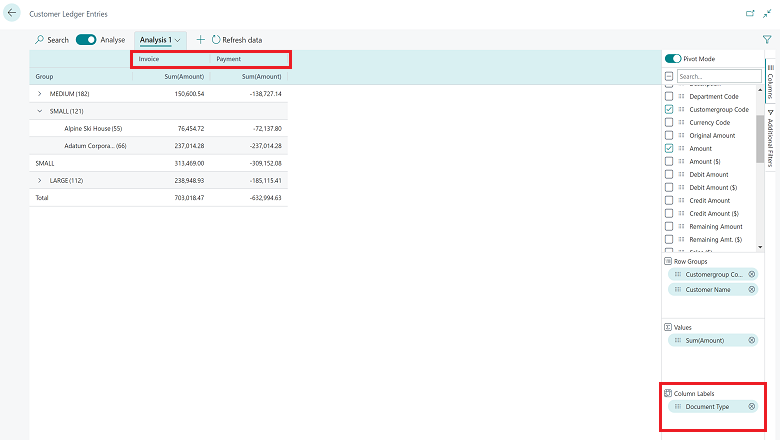
Kolonnegruppering fungerer best hvis grupperingsfeltet bare inneholder noen få verdier.
Bruk menyen Tilleggsfiltre i feltendringsområdet til å aktivere flere filtre på datasettet. I denne delen av en analyse ønsker du kanskje å fokusere på en bestemt kunde eller tidsperiode.
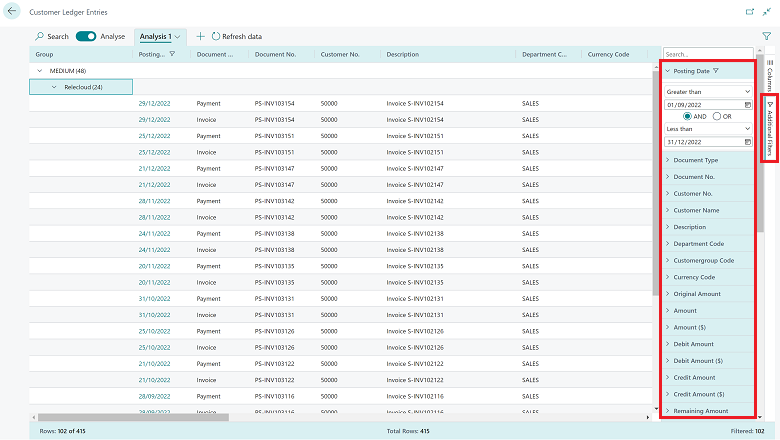
Dataområdet gir deg omfattende kontroll over oppsettet av kolonner.
- Dra kolonner dit de gir mest mening i analysen din.
- Fest en kolonne til venstre eller høyre side av kolonnedelen.
- Definer datafiltre direkte på kolonnedefinisjonen i stedet for å gå til feltendringsområdet. Du kan fortsatt se nærmere på detaljer om relaterte data og for hver linje samt åpne kortet for å finne ut mer om en gitt enhet.
Business Central kan lagre flere kolonneoppsett og filtre. Neste gang du bytter til analysemodus, kan du begynne å analysere data umiddelbart. I ruten Faner kan du gi nytt navn til eller fjerne en fane.
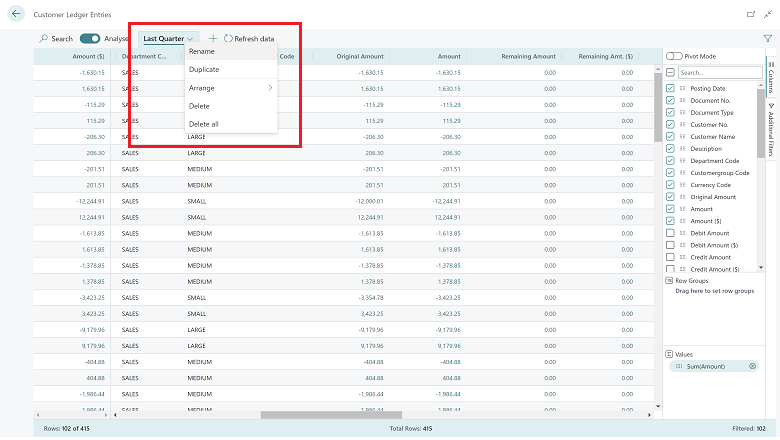
Med ruten Faner kan du også legge til nye faner.
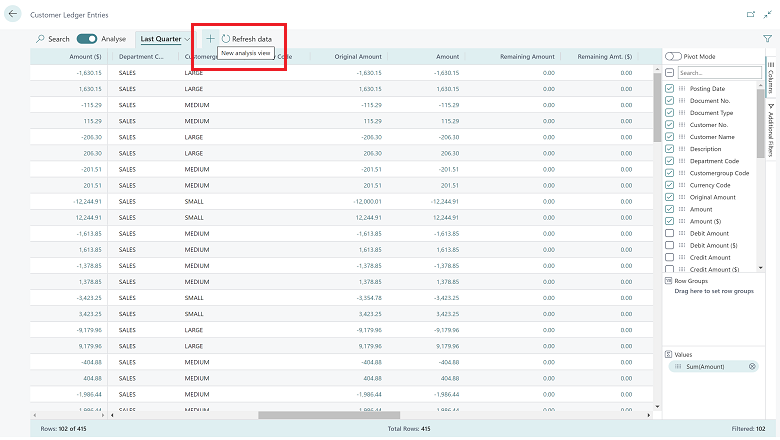
Ved å bruke faner kan du lagre forskjellige oppsett som du ofte bruker til å analysere et datasett. Du kan for eksempel ha faner for å analysere data med pivotmodus og andre faner som filtrerer til et delsett av rader. Noen faner kan vise en detaljert visning med mange kolonner, og andre viser bare noen få nøkkelkolonner.
Obs!
Disse fanene er bare lagret for din bruk.
Hvor mye data kan jeg analysere?
På en listeside kan du som utgangspunkt angi filtre for å begrense dataene. Kanskje du ønsker å analysere en bestemt kundegruppe, eller kanskje du ønsker data bare fra inneværende år. Du kan også velge en sidevisning for å utføre denne handlingen. Du trenger ikke å gjøre dette forhåndsfiltreringstrinnet, men hvis du går til analysemodus, lastes alle dataene inn i nettleseren, så det kan være nødvendig for større datasett (for øyeblikket over 100 000 rader).
Hvordan kommer jeg i gang med analysemodus?
Funksjonen er i forhåndsversjon, noe som betyr at administratoren må aktivere den før du kan prøve den. Hvis du bestemmer deg for at den ikke er noe for deg, kan administratoren deaktivere den igjen. Hvis du vil prøve den, går du til siden Funksjonsstyring og aktiverer Analysemodus.
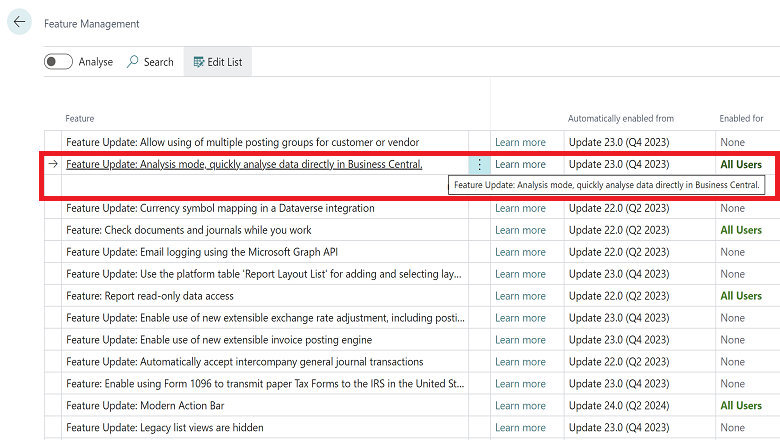
En viktig retting som vi ønsker å gjøre før funksjonen blir tilgjengelig, er en måte å kontrollere hvilke listesider analysemodusen er aktivert på. Vi jobber også med måter å øke datasettstørrelsen til over 100 000 rader på.
Hvor kan jeg gi tilbakemelding?
Som Business Central-partner kan du gi tilbakemelding om funksjonen i denne Yammer-gruppen: https://www.yammer.com/dynamicsnavdev/#/threads/inGroup?type=in_group&feedId=119944077312&view=all